
모두가 Nexus 7 태블릿이 시간이 지남에 따라 느려지는 것에 대해 불평하는 것 같습니다. 물론 이것은 일화이지만 많은 일화가 있습니다. 속도를 높이는 다양한 방법을 다룰 것입니다.
많은 사람들이 업데이트가 안드로이드 4.2 Nexus 7의 속도가 느려졌습니다. 그러나 많은 문제로 인해 Nexus 7 속도가 느려질 수 있습니다. 사람들이 추천하는 트릭을 확인하기 위해 웹 전체를 살펴 보았습니다.
여유 공간 확보
많은 사람들이 Nexus 7이 채워지면 속도가 느려진다 고보고합니다. 16GB Nexus 7의 저장 공간이 약 3GB가되면 속도가 느려지기 시작합니다. Nexus 7의 저장 공간을 채우면 쓰기 속도가 느려지고 시스템 속도가 느려집니다.
이는 기존 8GB Nexus 7 중 하나를 가지고 있다면 더 큰 문제가 될 것입니다. 이는 저장 공간을위한 충분한 공간을 제공하지 않습니다. 속도가 느려지면 시도하십시오 공간 확보를 위해 앱 및 파일 제거 .
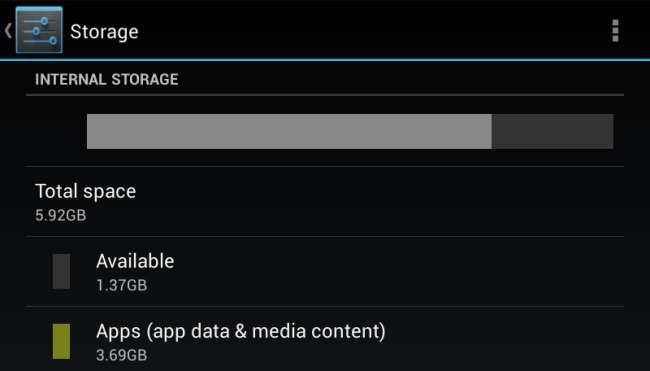
TRIM 실행 (LagFix 또는 ForeverGone)
Nexus 7의 내부 Samsung NAND 스토리지 용 드라이버의 버그로 인해 Nexus 7의 Android는 사용하지 않는 섹터를 지우는 TRIM 명령을 제대로 실행하지 못했습니다. 이로 인해 쓰기 속도가 급격히 저하되었습니다. 이 문제는 Android 4.1.2에서 수정되었으며 이제 Android가 내부 저장소에 TRIM 명령을 올바르게 실행해야합니다.
그러나이 업데이트는 과거에 잘 렸어 야했지만 그렇지 않은 기존 섹터를 수정하지 않습니다. 이 작업을 직접 수행하려면 LagFix Google Play의 앱 ( 루트가 필요합니다 ). 이 앱은 fstrim 유틸리티의 프론트 엔드이며 빈 저장 공간을 잘라내어이 문제를 해결합니다.
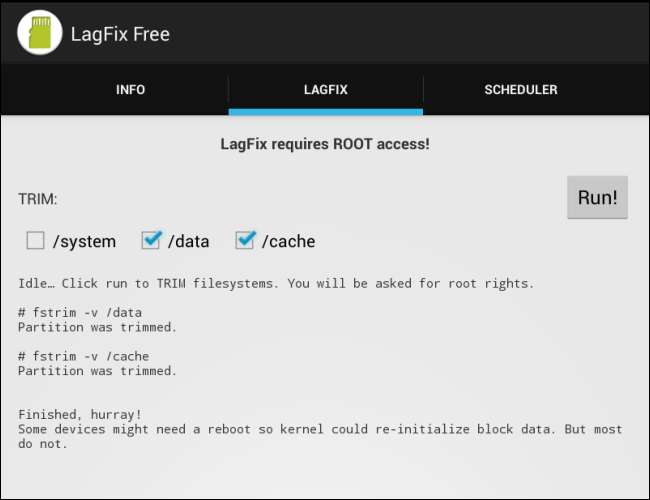
태블릿이 루팅되지 않은 경우 다음을 사용해야합니다. 영원히 사라지다 , 그러면 저장소가 빈 파일로 가득 차고 삭제되어 Android가 저장소에서 TRIM 명령을 실행하게됩니다.
이것이 실제로 어떤 일을하고 있는지 테스트하려면 다음을 실행할 수 있습니다. 안드로 벤치 NAND 스토리지 쓰기 속도를 테스트하고 개선되는지 확인하기위한 전후 스토리지 벤치 마크 앱.
Currents 백그라운드 동기화 및 기타 백그라운드 앱 비활성화
우리가 언급했듯이 Nexus 7 문제 해결 가이드 , Google 세상보기 동기화는 Nexus 7에서 지연의 악명 높은 원인입니다. Nexus 7이 너무 느리거나 터치 이벤트에 제대로 응답하지 않는 경우 세상보기 앱을 열고 설정 화면으로 이동 한 다음 동기화 옵션을 사용 중지하세요. 이렇게하면 Google 세상보기가 백그라운드에서 지속적으로 데이터를 다운로드하고 쓰는 것을 방지 할 수 있습니다.
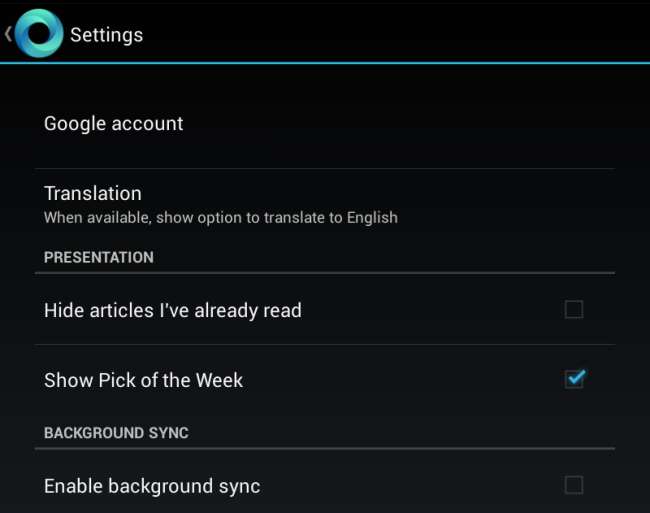
다른 앱에서 백그라운드 동기화를 비활성화하거나 가끔 동기화하도록 설정할 수도 있습니다. 다른 앱이 백그라운드에서 데이터를 다운로드하고 쓰는 경우 유사한 문제가 발생할 수 있습니다.
Reddit의 일부 사용자 Android 4.2의 지연은 태블릿에서 위치 액세스를 비활성화하여 해결할 수 있다고보고했습니다. 이렇게하면 Google Now 및 Google지도와 같은 앱이 현재 위치를 파악하지 못하지만 태블릿이 너무 느리게 작동하는 경우 시도해 볼 가치가 있습니다. 이 설정은 설정-> 위치 액세스에서 찾을 수 있습니다.

Chrome이 아닌 AOSP 브라우저 사용
예, 솔직히 말해서 Android에서 Chrome은 매우 느립니다. Chrome은 Google의 Nexus 4에서 충분히 빠르지 만 Nexus 4가 Nexus 7보다 훨씬 더 강력한 하드웨어를 가지고 있기 때문입니다. Nexus 7의 Chrome은 다소 느립니다. 특히 스크롤이 매우 불안정 할 수 있습니다. Nexus 7이 출시 된 이후 Chrome은 개선되었지만 성능은 여전히 충분하지 않습니다.
AOSP (Android Open Source Project) 브라우저라고하는 Android에 포함 된 브라우저는 Chrome보다 빠릅니다. 특히 스크롤링이 훨씬 부드럽습니다. 하지만 AOSP 브라우저에는 Chrome의 뛰어난 동기화 기능이 없습니다.
Google에는 Nexus 7에 Android의 기본 브라우저가 포함되어 있지 않지만 어쨌든 설치할 수 있습니다. Nexus 7이 루팅 된 경우 . 그냥 설치 AOSP 브라우저 설치 프로그램 앱을 사용하여 태블릿에 AOSP '브라우저'앱을 설치합니다.
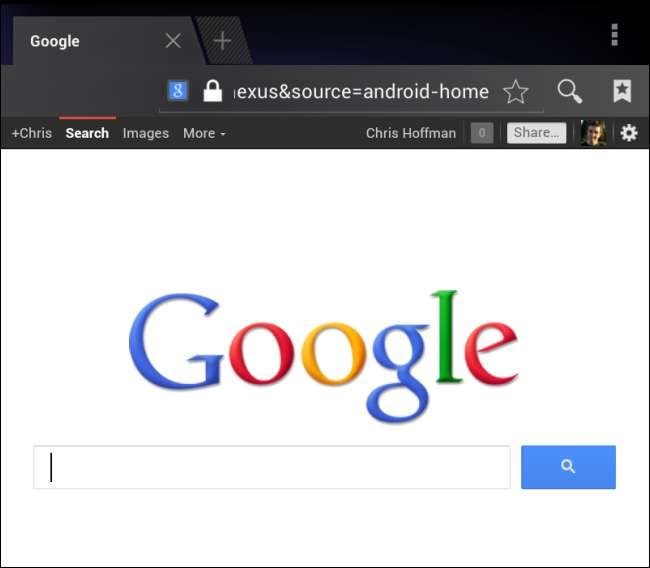
여러 사용자 계정 삭제
Nexus 7에 여러 사용자 계정이 설정되어있는 경우 비활성화 할 수 있습니다. 여러 사용자 계정을 설정하면 다른 사용자 계정의 앱이 백그라운드에서 데이터를 동기화하므로 세 개의 사용자 계정이있는 경우 세 개의 다른 Gmail 계정이 백그라운드에서 한 번에 동기화됩니다. 이로 인해 Nexus 7의 구형 하드웨어에서 속도가 느려질 수 있다는 것은 놀라운 일이 아닙니다.
여러 사용자 계정없이 액세스 할 수있는 경우 다른 사용자 계정을 삭제하고 하나만 사용하십시오. 설정-> 사용자 화면에서이 작업을 수행 할 수 있습니다.
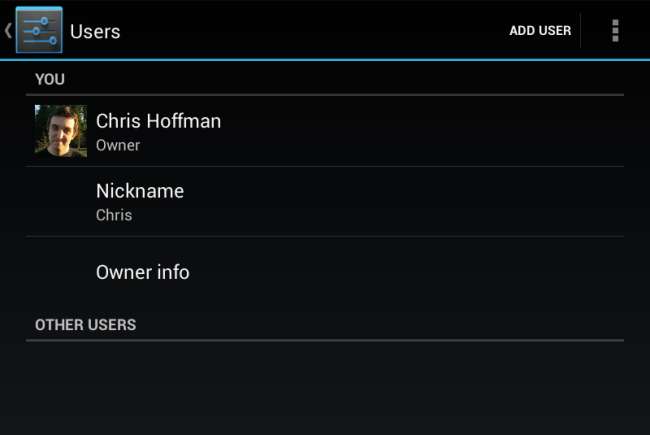
캐시 지우기
속도를 높이려면 Android 복구 메뉴에서 캐시 파티션을 지우는 것이 좋습니다.
먼저 Nexus 7을 종료합니다. 볼륨 크게 + 볼륨 작게 + 전원 버튼을 길게 눌러 장치의 전원을 켭니다. 그러면 아래 화면으로 부팅됩니다.
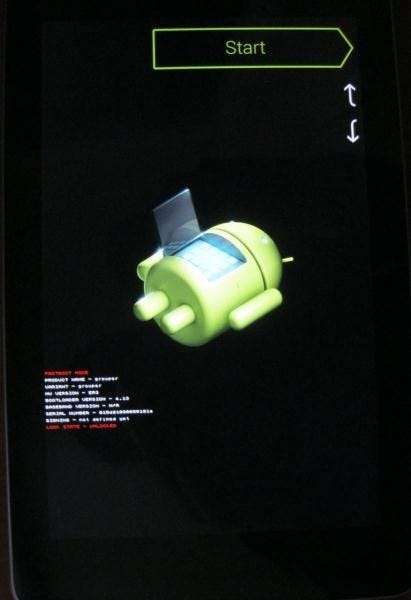
볼륨 크게 및 볼륨 작게 키를 사용하여 복구 모드 옵션을 선택한 다음 전원 버튼을 눌러 복구 모드를 활성화합니다.
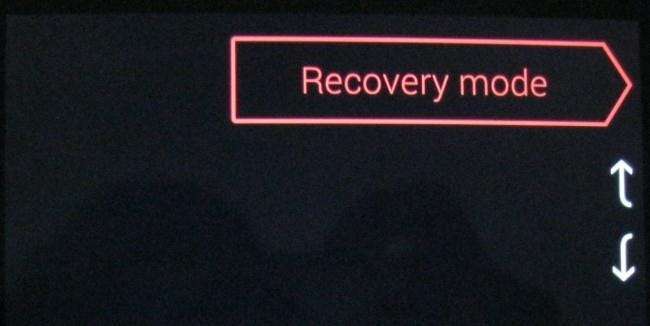
볼륨 키로 캐시 파티션 지우기 옵션을 선택하고 전원을 탭합니다. 이렇게하면 캐시 된 모든 앱 데이터가 삭제되어 작업 속도를 높일 수 있습니다.
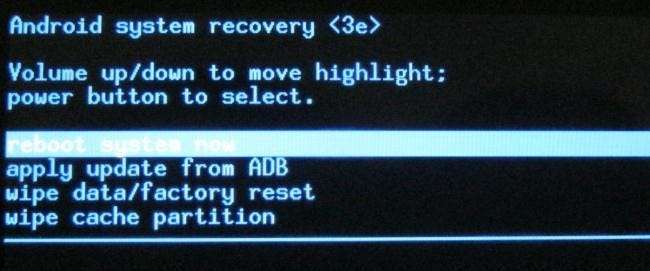
안전 모드 및 공장 초기화로 문제 해결
Nexus 7이 느린 경우 시도해 볼 수 있습니다. 안전 모드로 부팅 , 타사 앱을로드하지 않고 깨끗한 기본 시스템을 부팅합니다. 이렇게하면 위젯, 라이브 배경 화면 또는 백그라운드에서 작동하는 기타 앱과 같은 타사 앱이 시스템 속도를 저하시키는 지 알 수 있습니다.

당신은 또한 수 공장 초기화 수행 처음부터 다시 시작합니다. 대부분의 데이터는 Google 계정과 동기화됩니다. 에는 설치 한 앱 목록이 포함되어 있으므로 재설정 후 많은 데이터를 복원 할 수 있습니다.

맞춤 ROM 다운 그레이드 또는 설치
Google이 Android 4.2로 Nexus 7을 망쳤다 고 생각한다면 좋은 소식이 있습니다. Nexus 7을 Android 4.1.2로 다시 다운 그레이드 할 수 있습니다. 당신은 단지 Google에서 적절한 공장 이미지를 다운로드하십시오. 포함 된 .bat 파일로 플래시합니다. 이 방법으로 속도 문제가 해결 될 것이라고 보장 할 수는 없지만 태블릿이 Android 4.1에서 훨씬 더 빨라졌고 지금까지 위의 방법 중 어느 것도 작동하지 않은 경우 시도해 볼 가치가 있습니다.
모든 Android 기기에서와 마찬가지로 다음을 수행 할 수도 있습니다. Cyanogenmod와 같은 타사 ROM 설치 .

실제로 Nexus 7은 1 년 이상 전에 출시되었을 때 놀라운 하드웨어가 없었습니다. Nexus 7에는 내부 칩셋이 더 느리기 때문에 Nexus 7이 iPad Mini 및 기타 태블릿보다 느리다는 것은 놀라운 일이 아닙니다. NVIDIA의 구형 Tegra 3 칩셋은 최신 하드웨어에 비해 경쟁력이 없습니다. 이러한 이유로 Google은 향후 몇 개월 내에 내부가 업데이트 된 새로운 Nexus 7을 출시 할 것으로 예상됩니다.
Nexus 7의 속도를 높이는 다른 팁이 있습니까?
이미지 크레딧 : Flickr의 Johan Larsson







